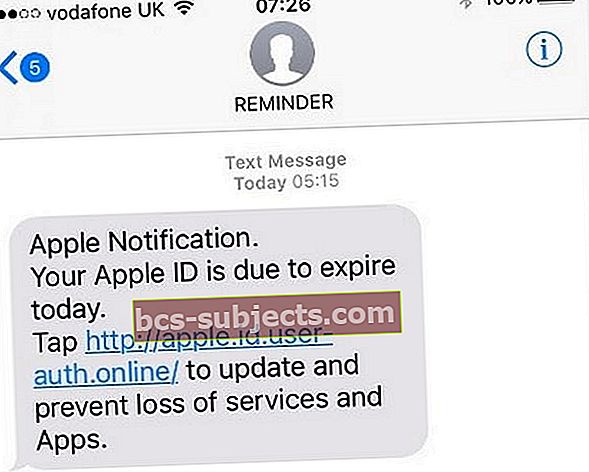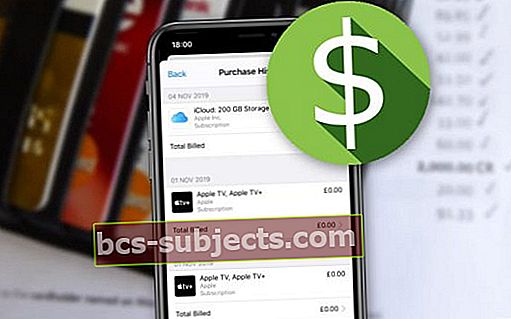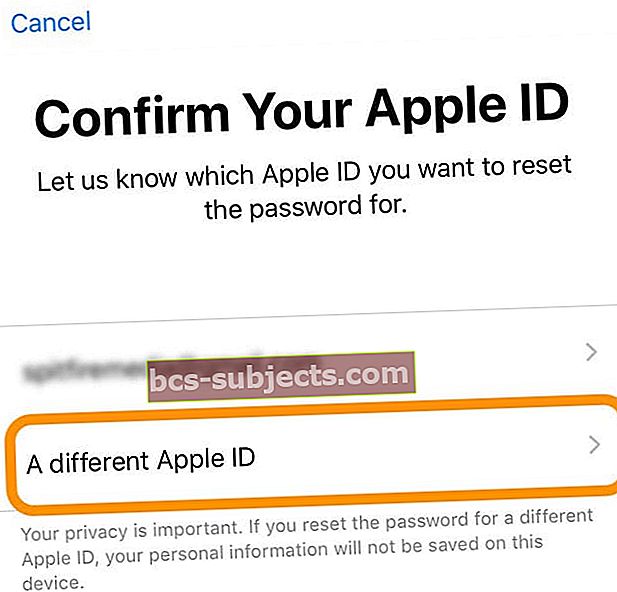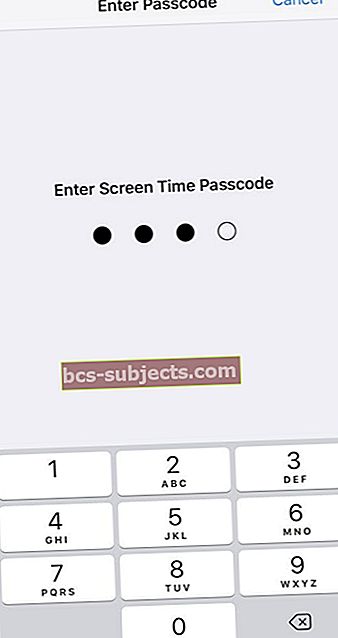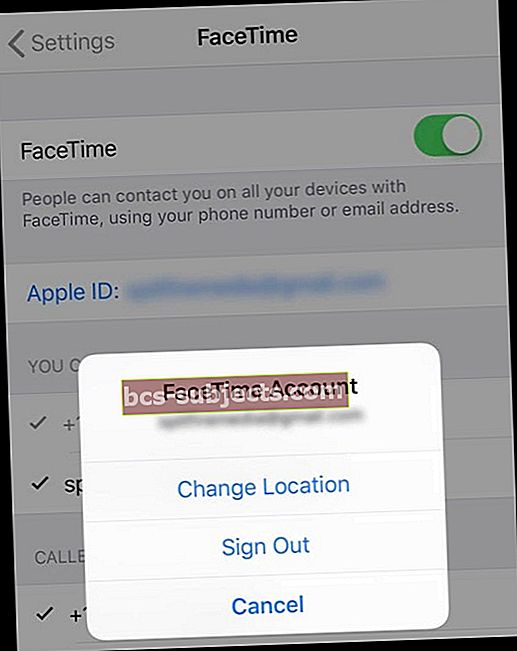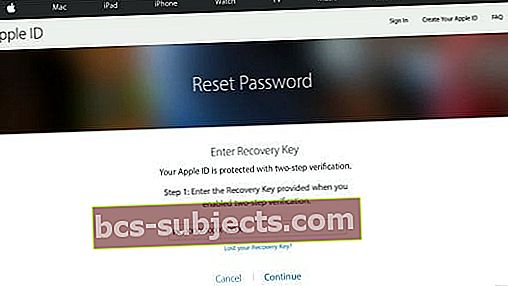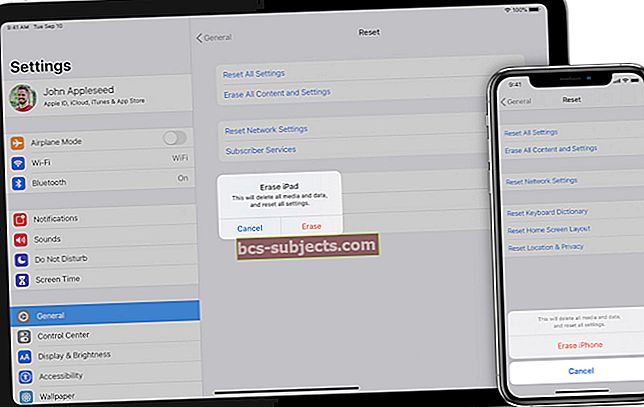Bạn đã bao giờ cố gắng tải xuống ứng dụng, phim hoặc nhạc mua gần đây chỉ để nhận được App Store hoặc iTunes Store trả lời rằng “ID Apple của bạn đã bị vô hiệu hóa chưa?” Đôi khi Apple tự động vô hiệu hóa Apple ID vì lý do bảo mật, đặc biệt nếu Apple cho rằng Apple ID của bạn đã bị tấn công hoặc bị xâm phạm.
Vì vậy, điều đó rất tốt trong việc bảo vệ bạn khỏi hành vi trộm cắp danh tính nhưng tệ ở chỗ bạn (nạn nhân) thường không biết về vấn đề. Do đó, không có quá nhiều cảnh báo, bạn sẽ thấy cảnh báo đáng sợ “ID Apple của bạn đã bị vô hiệu hóa”.
Khi Apple ID của bạn bị vô hiệu hóa, bạn thậm chí không thể cập nhật bất kỳ ứng dụng nào của mình. Thay vào đó, bạn sẽ thấy thông báo rằng ID Apple của bạn bị vô hiệu hóa hoặc bị khóa – lặp đi lặp lại, bất kể bạn thử bao nhiêu lần. Vì vậy, vâng - đây là một sự bất tiện và vấn đề nghiêm trọng!
Nhưng hãy thoải mái. Mặc dù nhìn thấy thông báo này là rất đáng lo ngại, nhưng các câu hỏi về ID Apple là một trong những lý do phổ biến nhất mà iFolks gọi cho Bộ phận hỗ trợ của Apple hoặc truy cập Apple Stores. Hãy nhớ rằng, bạn không đơn độc. Mọi người đối phó với vấn đề cụ thể này mỗi ngày!
Làm theo các mẹo nhanh sau để làm cho Apple ID bị vô hiệu hóa của bạn hoạt động trở lại!
- Nếu bạn đã thử nhiều lần, hãy đợi ít nhất 8 giờ (tối đa 24 giờ) để Apple ID của bạn bắt đầu hoạt động trở lại – đừng cố đăng nhập trong thời gian này
- Đảm bảo rằng bạn không có bất kỳ hóa đơn chưa thanh toán nào do Apple cho các giao dịch mua, đăng ký, v.v.
- Cập nhật và xác nhận thông tin thanh toán của bạn trong iTunes (bạn có thể cần liên hệ trực tiếp với Bộ phận hỗ trợ iTunes)
- Kiểm tra App Store và tài khoản iTunes của bạn để biết các khoản phí chưa thanh toán VÀ thanh toán chúng
- Nếu gần đây bạn tranh chấp một khoản phí với Apple, hãy liên hệ với Bộ phận hỗ trợ của Apple càng sớm càng tốt
- Thử đăng nhập vào tài khoản Apple của bạn thông qua trình duyệt web và kiểm tra xem có thông báo nào yêu cầu cập nhật bảo mật hoặc cập nhật thông tin không
- Nếu bạn sử dụng xác thực hai yếu tố, hãy sử dụng một thiết bị đáng tin cậy khác hoặc số điện thoại đáng tin cậy để mở khóa ID Apple của bạn
- Nếu bạn có khóa khôi phục, hãy sử dụng khóa đó để giúp bạn lấy lại quyền truy cập vào tài khoản của mình
- Mượn iPhone, iPad hoặc iPod touch của bạn bè, đồng nghiệp hoặc thành viên trong gia đình và sử dụng ứng dụng Hỗ trợ của Apple để đặt lại mật khẩu của bạn
- Truy cập trang web iforgot của Apple để mở khóa tài khoản của bạn bằng mật khẩu hiện tại của bạn. Xác thực ID của bạn bằng email của bạn hoặc bằng cách trả lời các câu hỏi bảo mật
- Nếu bạn cho rằng ID Apple của mình đã bị tấn công hoặc bị xâm phạm, hãy đặt lại mật khẩu của bạn qua trang web iforgot
- Đảm bảo rằng các Hạn chế của iDevice của bạn đang TẮT
- Liên hệ với bộ phận hỗ trợ của Apple nếu không có gì khác hoạt động
Không có thời gian? Hãy xem video của chúng tôi để thay thế!
Các triệu chứng
Bạn nhập ID Apple và mật khẩu của mình, nhấp vào Đăng nhập và nó không hoạt động.
Một trong những cảnh báo được liệt kê bên dưới có thể xuất hiện khi bạn cố gắng sử dụng một số dịch vụ nhất định của Apple (như iCloud, iMessage hoặc FaceTime) yêu cầu ID Apple. Những thông báo này cho bạn biết rằng ID Apple của bạn đã bị vô hiệu hóa.
Có thể bạn đã không sử dụng Apple ID của mình trong một thời gian dài. Và bạn có thể sẽ không thấy bất kỳ điều gì thông báo trước cho bạn trên iPhone, iPad hoặc Mac. Nhưng mỗi khi bạn cố gắng đăng nhập, nó không chấp nhận thông tin. ID Apple của bạn đã bị vô hiệu hóa.
Các cảnh báo Apple ID đã biết bao gồm
- “ID Apple này đã bị vô hiệu hóa vì lý do bảo mật.”
- “Quá nhiều lần cố gắng đăng nhập.”
- “ID Apple của bạn đã bị vô hiệu hóa”
- “Bạn không thể đăng nhập vì tài khoản của bạn đã bị vô hiệu hóa vì lý do bảo mật.”
- “ID Apple này đã bị khóa vì lý do bảo mật.”
- “Vui lòng liên hệ với bộ phận hỗ trợ iTunes để hoàn tất giao dịch này.”

Và nếu bạn đã cố gắng truy cập ID Apple của mình quá nhiều lần với mật khẩu sai, tài khoản của bạn sẽ tự động bị khóa trong một khoảng thời gian. Ngay cả khi bạn nhớ mật khẩu chính xác!
Sau khi Apple xác định được vấn đề với ID Apple của bạn và vô hiệu hóa nó, bạn không thể đăng nhập. Điều đó thật đơn giản VÀ khó chịu như vậy!
Cẩn thận với những trò gian lận 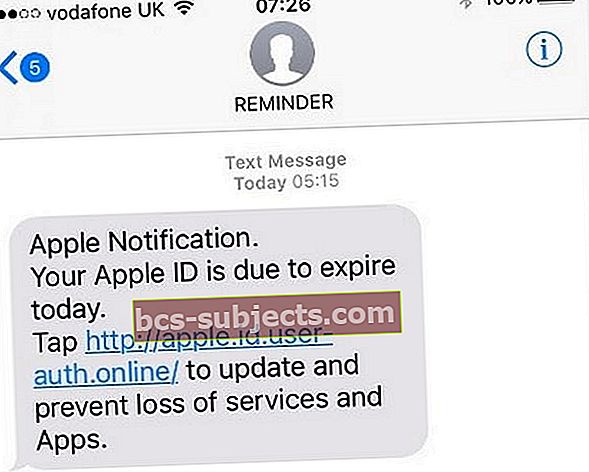
Nhiều kẻ lừa đảo thích lợi dụng vấn đề này và gửi email hoặc tin nhắn đến những người dùng Apple không nghi ngờ để yêu cầu họ tiết lộ thông tin đăng nhập của họ.
Không nhấp vào bất kỳ liên kết nào trong email hoặc tin nhắn HOẶC cung cấp thông tin đăng nhập Apple ID của bạn. Bạn nên báo cáo trực tiếp bất kỳ liên kết hài hước nào cho Bộ phận hỗ trợ của Apple.
Một trong những độc giả của chúng tôi đã báo cáo hành vi lừa đảo này với nội dung "Do hoạt động đáng ngờ, id Apple của bạn đã bị khóa, hãy nhấn vào apple.id-user-access.com để khôi phục quyền truy cập đầy đủ vào các dịch vụ Apple của bạn".
Chúng tôi thực sự khuyên bạn không nên nhấp vào bất kỳ liên kết nào hoặc cung cấp thông tin đăng nhập của mình. Thay vào đó, hãy liên hệ với Bộ phận hỗ trợ của Apple và trò chuyện trực tiếp với họ. Bạn cũng có thể thiết lập một cuộc hẹn tại Apple Store và nhờ họ xem xét vấn đề này cho bạn.
Các nguyên nhân
Các nghi ngờ thường gặp đối với ID Apple bị vô hiệu hóa là nhập sai mật khẩu quá nhiều lần liên tiếp hoặc không sử dụng ID Apple trong một thời gian dài. Thông thường, khi Apple ID của bạn bị vô hiệu hóa, không phải ai đó đang cố gắng hack tài khoản của bạn mà thay vào đó, chính bạn đã bị khóa vì quên mật khẩu. Đúng, chúng ta là con người và vâng, chúng ta dễ mắc lỗi.
Ngoài ra, Apple định kỳ thay đổi các quy tắc và yêu cầu đối với ID Apple, mật khẩu, câu hỏi bảo mật và các bước xác minh. Vì vậy, nếu bạn chưa cập nhật cài đặt ID Apple của mình để đáp ứng những nhu cầu này, đôi khi Apple sẽ vô hiệu hóa các tài khoản này cho đến khi bạn đăng nhập và cập nhật tất cả thông tin của mình.
Nếu bạn có khoản phí chưa thanh toán (chưa thanh toán) hoặc bất kỳ khoản phí nào còn tranh chấp trên iTunes hoặc App Store của Apple, Apple có thể vô hiệu hóa ID của bạn và mua các khoản ưu đãi cho đến khi bạn thanh toán khoản phí 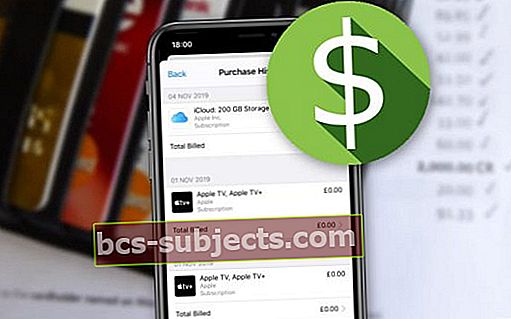
Các khoản phí chưa thanh toán thường do thẻ tín dụng hoặc thẻ ghi nợ hết hạn, vì vậy hãy kiểm tra xem thông tin thẻ của bạn có được cập nhật hay không.
Bạn có thể cần gọi trực tiếp cho Nhóm hỗ trợ iTunes của Apple để tìm hiểu xem tài khoản iTunes của bạn có khoản phí chưa thanh toán hay không. Sau khi thanh toán, Apple sẽ khôi phục lại việc mua ứng dụng.
Tranh chấp gần đây với các khoản phí của Apple?
ID Apple của bạn có thể vừa bị khóa vì nhiều tháng trước bạn tranh chấp các khoản phí của Apple trên thẻ tín dụng của bạn. Khi bạn tranh chấp về khoản phí của Apple, Apple thường tạm thời đóng tài khoản của bạn cho đến khi bạn gọi đến và giải quyết vấn đề tính phí.
Apple rất coi trọng vấn đề bảo mật. Khi Apple nghi ngờ tài khoản của bạn đã bị tấn công, nó sẽ tạm ngưng tài khoản. Vì vậy, đây là biện pháp bảo vệ bổ sung trong trường hợp thẻ tín dụng của bạn đang được sử dụng bởi người không được phép.
Hóa đơn không được thanh toán?
Thường thì thông báo này (“Apple ID đã bị vô hiệu hóa”) có nghĩa là bạn gặp vấn đề về thanh toán – thường là đơn đặt hàng iTunes hoặc App Store chưa thanh toán. Nếu bạn vẫn có thể truy cập thông tin tài khoản của mình, hãy kiểm tra thông tin thanh toán và cập nhật phương thức thanh toán cũng như bất kỳ cài đặt nào khác.
Nếu bạn không thể truy cập tài khoản của mình, hãy liên hệ với Bộ phận hỗ trợ của Apple và xem xét thông tin thanh toán và lập hóa đơn của bạn với họ. Xóa bất cứ điều gì nổi bật.
Cố gắng đăng nhập ID Apple của bạn thông qua Trình duyệt
Hãy thử đăng nhập vào tài khoản iTunes hoặc iCloud của bạn từ Safari, Chrome hoặc trình duyệt khác, tốt nhất là trên máy Mac hoặc máy tính thay vì iDevice. Nhận được thông báo lỗi cụ thể này thường có nghĩa là Apple cần thực hiện kiểm tra bảo mật trên tài khoản của bạn.
Ngoài ra, hãy đợi ít nhất 8 giờ và thử lại – bản sửa lỗi này hoạt động trong trường hợp bạn thực hiện nhiều lần không thành công do nhập sai mật khẩu quá nhiều lần.
Mượn thiết bị và sử dụng ứng dụng Hỗ trợ của Apple để đặt lại mật khẩu của bạn
Bạn có thể đặt lại mật khẩu của mình bằng ứng dụng Hỗ trợ của Apple trên thiết bị của người khác, miễn là chủ sở hữu thiết bị đã cài đặt ứng dụng Hỗ trợ của Apple. Nếu không, bạn có thể dễ dàng cài đặt qua App Store và tìm kiếm Ứng dụng hỗ trợ của Apple. 
Sau khi ứng dụng Hỗ trợ của Apple có trên thiết bị, hãy mở ứng dụng Hỗ trợ của Apple trên thiết bị
- Chạm vào Nhận hỗ trợ tab ở dưới cùng

- Cuộn xuống và nhấn ID Apple
- Nhấn vào Quên mật khẩu ID Apple
- Chọn Bắt đầu
- Nhấn vào “một ID Apple khác ” (bất kỳ thông tin nào bạn nhập sẽ không được lưu trữ trên thiết bị)
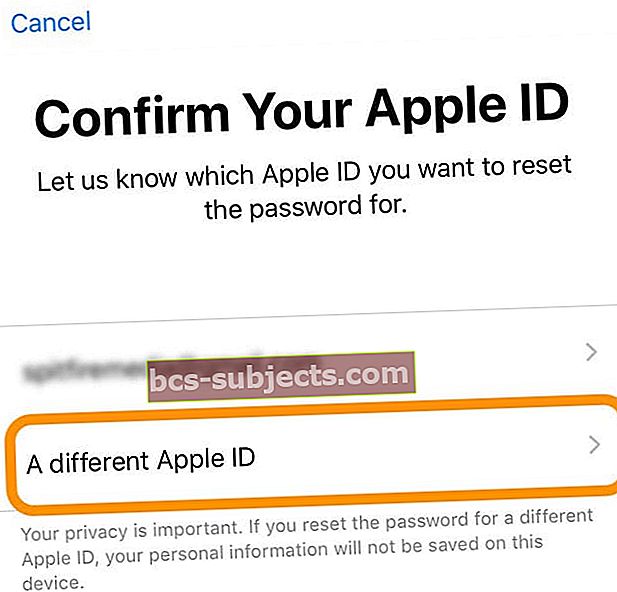
- Nhập ID Apple của bạn mà bạn muốn đặt lại mật khẩu
- Nhấn vào Kế tiếp
- Làm theo tất cả các bước trên màn hình cho đến khi bạn nhận được xác nhận rằng mật khẩu Apple ID của bạn đã được thay đổi
Kiểm tra các hạn chế của bạn
 tắt các hạn chế về nội dung và quyền riêng tư bằng iOS 12 trở lên
tắt các hạn chế về nội dung và quyền riêng tư bằng iOS 12 trở lên Hãy xem và xem liệu bạn có thiết lập bất kỳ Hạn chế nào trên iDevice của mình khi những người khác đang sử dụng thiết bị của bạn, như con bạn, ông bà, thành viên gia đình hoặc bạn bè hay không, hãy bỏ qua những hạn chế đó.
Chúng tôi thường sử dụng các hạn chế đối với iPhone và iPad của mình để vô hiệu hóa tính năng mua hàng trong ứng dụng để con chúng tôi và bất kỳ người nào khác sử dụng iDevices của chúng tôi không được phép mua hàng trên tài khoản của chúng tôi. 
Đi đến Cài đặt> Thời gian sử dụng> Giới hạn về nội dung & quyền riêng tưhoặc cho các phiên bản iOS cũ hơnCài đặt> Chung> Hạn chế và xác minh rằng cài đặt này là "Tắt".
Nếu Hạn chế được bật, bạn sẽ cần mật mã hạn chế của mình để tắt tính năng này 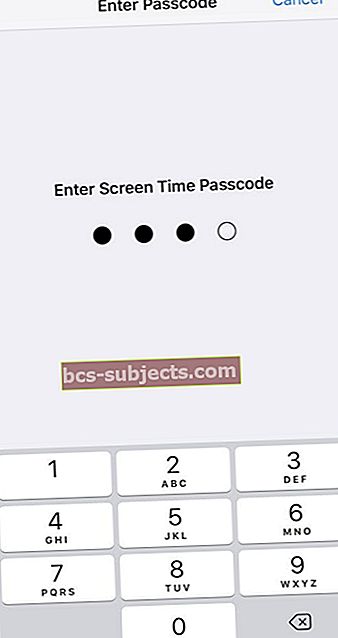
Mật mã hạn chế của bạn không giống với mật khẩu Apple ID của bạn – đó là mật mã gồm bốn chữ số mà bạn đã tạo khi bật hạn chế lần đầu tiên.
Quên mật mã Thời gian sử dụng hoặc Hạn chế?
Nếu bạn không biết mật mã Thời gian sử dụng thiết bị của mình, hãy xem bài viết này Cách đặt lại mật mã Thời gian sử dụng trên iOS, iPadOS hoặc macOS
Đối với các phiên bản iOS cũ hơn không bao gồm Thời gian sử dụng, nếu bạn quên Mật mã hạn chế của mình, hãy xem bài viết của chúng tôi về cách thiết lập iDevices thành Chế độ trẻ em nêu các bước để giải quyết vấn đề này.
Nếu bạn KHÔNG biết hoặc quên mật khẩu hoặc id người dùng Apple ID của mình
Kiểm tra và xem bạn đã đăng nhập vào tài khoản của mình trên một trong các iDevices của bạn chưa 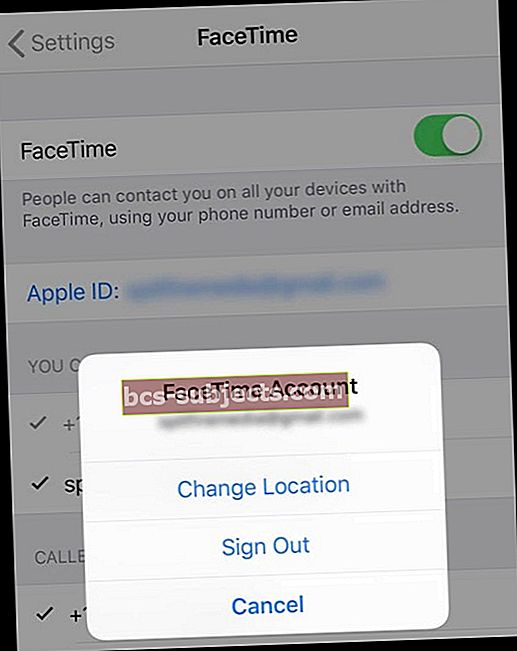
iPhone, iPad và iDevices sử dụng Apple ID cho các dịch vụ này
- Nhấn vào Cài đặt> Ứng dụng và iTunes Store
- Đi tới Cài đặt> Hồ sơ ID Apple> iCloud
- Nhấn vào Cài đặt> Tin nhắn> Gửi và nhận
- Đi tới Cài đặt> FaceTime
- Nhấn vào Cài đặt> Mật khẩu & Tài khoản> iCloud
Kiểm tra và xem bạn đã đăng nhập vào tài khoản của mình từ máy tính Mac chưa 
Máy Mac sử dụng Apple ID cho các dịch vụ này
- Chọn menu Apple> Tùy chọn hệ thống (đối với macOS hoặc OS X cũ hơn, hãy chọn iCloud)
- Mở Thư, sau đó chọn Thư> Tùy chọn> Tài khoản
- Chọn Lịch, sau đó chọn Lịch> Tùy chọn> Tài khoản
- Mở FaceTime, sau đó chọn FaceTime> Tùy chọn> Cài đặt
- Chọn Tin nhắn, sau đó chọn Tin nhắn> Tùy chọn> Tài khoản
Kiểm tra iTunes
Xem liệu trước đây bạn có mua thứ gì đó trong iTunes Store hay không. Nếu vậy, hãy kiểm tra tài khoản bạn đã sử dụng để mua nó.
Để kiểm tra ID Apple qua iTunes
- Mở iTunes
- Nhấp vào một trong các giao dịch mua của bạn. Tìm các giao dịch mua của bạn trong Nhạc hoặc Danh sách phát của tôi
- Chọn Chỉnh sửa> Nhận thông tin
- Nhấp vào tab Tệp
- "Đã mua bởi" hiển thị ID Apple đã được sử dụng để mua mặt hàng
Quên mật khẩu ID Apple của bạn?
Nếu vấn đề của bạn là quên mật khẩu, hãy truy cập Apple iForgot để khôi phục mật khẩu của bạn. iForgot sẽ hướng dẫn bạn các bước để đặt lại mật khẩu đã quên, mở khóa tài khoản và khôi phục ID Apple.
 Truy cập trang web iForgot để khôi phục thông tin chi tiết hoặc mở khóa tài khoản của bạn.
Truy cập trang web iForgot để khôi phục thông tin chi tiết hoặc mở khóa tài khoản của bạn. Lưu ý rằng sau nhiều lần mở khóa tài khoản không thành công, Apple ID của bạn vẫn bị khóa. Và bạn cần đợi ít nhất một ngày để thử lại.
Nhập mật khẩu quá nhiều lần?
Khi bạn thử mật khẩu sai quá nhiều lần, Apple ID của bạn sẽ tự động khóa để bảo vệ tính bảo mật của bạn. Do đó, bạn không thể đăng nhập vào bất kỳ dịch vụ nào của Apple sử dụng ID Apple của bạn, như iCloud, iTunes, App Store, Apple Music, v.v.
Nếu bạn đã thử nhiều lần, hãy ngừng thử và đợi ít nhất 8 giờ (tối đa 24 giờ) để Apple ID của bạn bắt đầu hoạt động trở lại – điều quan trọng là bạn không nên cố gắng đăng nhập trong thời gian này
Sau khi bạn xác minh danh tính của mình với Apple, tài khoản của bạn sẽ mở khóa. Truy cập iforgot. táo. com và mở khóa tài khoản của bạn bằng mật khẩu hiện có của bạn hoặc đặt lại mật khẩu của bạn. Xem phần Đặt lại mật khẩu để biết chi tiết về cách thực hiện việc này.
Đặt lại mật khẩu và đăng xuất khỏi iTunes hoặc iCloud
Trước tiên, hãy đặt lại mật khẩu của bạn bằng cách truy cập trang web hỗ trợ của Apple dành cho mật khẩu ID Apple. Nếu bạn có thể đặt lại mật khẩu của mình, hãy thử đăng xuất và đăng nhập lại iTunes hoặc iCloud trên iDevice của bạn. Đảm bảo rằng bạn cập nhật mật khẩu của mình trên tất cả các thiết bị của mình, bao gồm cả máy Mac và PC chạy Windows.

Để đăng xuất khỏi tài khoản iTunes của bạn trên iPhone hoặc các thiết bị iDevices khác, hãy nhấn vào ID Apple của bạn trong Cài đặt> Cấu hình ID Apple. Cuộn xuống và Đăng xuất rồi đăng nhập lại để xem điều đó có làm mới tài khoản Apple ID của bạn hay không.
Ở đây cũng có một liên kết tới trang iForgot của Apple nếu bạn gặp khó khăn khi nhớ ID Apple và mật khẩu của mình.
Truy cập Trang web hỗ trợ của Apple
Đi tới Tìm ID Apple để mở khóa và đặt lại tài khoản của bạn. Quá trình này yêu cầu bạn xác thực ID của mình qua email hoặc trả lời (các) câu hỏi bảo mật được cung cấp khi bạn tạo ID Apple của mình. Quá trình khôi phục này sẽ khôi phục tài khoản của bạn trong nháy mắt.
Xin lưu ý rằng nếu bạn là người dùng iCloud, hãy nhập địa chỉ email iCloud đầy đủ của bạn ([email được bảo vệ]) Nếu câu hỏi bảo mật của bạn không hoạt động hoặc bạn không biết câu trả lời nữa và bạn không có thiết lập email cứu hộ đã xác minh điều đó khác với tài khoản email iCloud bị khóa của bạn, bạn không thể chứng minh danh tính của mình bằng giao diện web.
Bạn cần liên hệ trực tiếp với bộ phận hỗ trợ của Apple để được trợ giúp mở khóa tài khoản.

Đối với iFolks sử dụng xác minh hai bước
Nếu bạn sử dụng xác minh hai bước, bạn cần sử dụng CẢ chìa khóa dự phòng và một trong nhữngiDevices đáng tin cậy.
Nếu bạn sử dụng xác thực hai yếu tố
Bạn cầnthiết bị đáng tin cậy của bạn HOẶC LÀ số điện thoại đáng tin cậy của bạn để mở khóa Apple ID của bạn.
Nếu bạn làm mất khóa khôi phục của mình 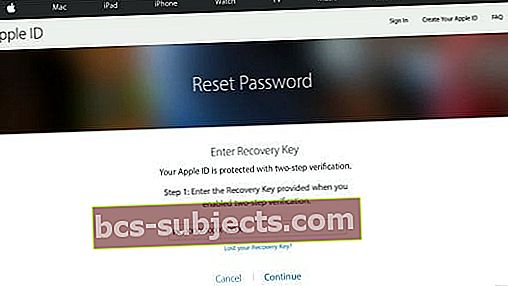
Miễn là bạn nhớ mật khẩu Apple ID của mình và vẫn có quyền truy cập vào một trong những thiết bị đáng tin cậy của mình, bạn có thể đăng nhập và tạo Khóa khôi phục mới. Truy cập trang tài khoản ID Apple của bạn. Đăng nhập bằng mật khẩu và thiết bị đáng tin cậy của bạn. Trong phần Bảo mật, nhấp vào Chỉnh sửa> Thay thế khóa bị mất.
Giữ Khóa khôi phục mới của bạn ở một nơi an toàn. Khóa khôi phục cũ của bạn sẽ không hoạt động nữa và bạn không thể sử dụng nó để đặt lại mật khẩu hoặc truy cập tài khoản của mình.
Từng bước giải quyết cảnh báo bị vô hiệu hóa ID Apple qua trang web của Bộ phận hỗ trợ của Apple
- Từ bất kỳ trình duyệt nào, hãy chuyển đến Bộ phận hỗ trợ của Apple
- Từ sản phẩm, chọn iTunes & Apple Music hoặc Apple ID
- Đối với iTunes và Apple Music
- Nhấp vào iTunes Store
- Chọn Quản lý tài khoản
- Nhấp vào cảnh báo “ID Apple đã bị vô hiệu hóa vì lý do bảo mật”
- Đối với ID Apple
- ID Apple bị vô hiệu hóa
- Đối với iTunes và Apple Music
- Khi bạn nhìn thấy Bạn muốn nhận trợ giúp như thế nào? ” nhấp vào Nói chuyện với Bộ phận hỗ trợ của Apple ngay bây giờ hoặc Lên lịch cuộc gọi
- Nhập tên, email, số điện thoại và ID Apple của bạn (nếu biết) và nhấp vào Tiếp tục
- Nếu bạn lại thấy Trò chuyện với bộ phận hỗ trợ của Apple Now trên màn hình, hãy nhấp vào đó
- Cung cấp số điện thoại của bạn và Bộ phận hỗ trợ của Apple sẽ gọi cho bạn

Khi bạn nói chuyện với Apple, hãy yêu cầu họ chuyển bạn đến nhóm Bảo mật tài khoản iTunes vì tài khoản của bạn bị vô hiệu hóa. Bạn cần trả lời các câu hỏi bảo mật của mình và sau đó Thành viên Nhóm hỗ trợ của Apple phải gửi phiếu yêu cầu đến Bộ phận hỗ trợ iTunes để sửa lỗi đó.
Không thể đăng nhập hoặc đặt lại mật khẩu Apple ID của bạn? Bắt đầu khôi phục tài khoản
Nếu bạn sử dụng xác thực hai yếu tố và không thể đăng nhập hoặc đặt lại mật khẩu ID Apple của mình, hãy thực hiện quy trình khôi phục tài khoản của Apple. Quá trình này bao gồm một khoảng thời gian chờ đợi kéo dài từ một ngày đến vài tuần. 
Khôi phục tài khoản Apple ID là gì?
Khôi phục tài khoản giúp bạn quay lại tài khoản Apple ID của mình khi bạn không cung cấp đủ thông tin để đặt lại mật khẩu của mình.
Truy cập appleid.apple.com và chọn Quên Apple ID hoặc mật khẩu.
Sau khi bạn cung cấp nhiều thông tin nhất có thể, thời gian chờ khôi phục tài khoản sẽ bắt đầu. Bạn sẽ nhận được email từ Apple với xác nhận về yêu cầu Khôi phục tài khoản của bạn, bao gồm ngày và thời gian gần đúng về thời điểm bạn có thể lấy lại quyền truy cập.
Khi thời gian chờ kết thúc, Apple sẽ gửi cho bạn một tin nhắn văn bản hoặc cuộc gọi điện thoại tự động kèm theo hướng dẫn để lấy lại quyền truy cập vào tài khoản của bạn. Làm theo các hướng dẫn sau để lấy lại quyền truy cập vào ID Apple của bạn.
Phải làm gì sau khi bạn đặt lại mật khẩu ID Apple của mình
Sau khi bạn thay đổi mật khẩu ID Apple của mình, hãy nhớ cập nhật mật khẩu đó trong cài đặt iCloud của bạn và trong bất kỳ dịch vụ nào của Apple mà bạn thường đăng nhập bằng ID Apple của mình – những thứ như FaceTime, Apple Music, Apple TV +, v.v. (được liệt kê bên dưới.) 
Các dịch vụ có thể yêu cầu bạn cập nhật mật khẩu Apple ID của mình
- iCloud
- App Store, Mac App Store, Apple Books Store và ứng dụng Apple Store
- Apple Music
- Tìm ứng dụng và dịch vụ của tôi
- FaceTime, Game Center và iMessage
- Dịch vụ iTunes (Genius / Home Sharing / Match / Store / U)
- Apple Online Store và bất kỳ dịch vụ và chương trình Bán lẻ nào của Apple (chẳng hạn như Concierge, Liên doanh, hội thảo và các chương trình dành cho thanh thiếu niên)
- Cộng đồng hỗ trợ của Apple
Đặt lại Apple ID mà vẫn không thể mua hàng?
Đôi khi việc đặt lại được đề xuất cho ID Apple của bạn không giúp ích được gì. Thông thường, bạn vẫn có thể truy cập tất cả các tài khoản Apple của mình mà không gặp vấn đề gì. Nhưng bạn không thể mua hoặc cập nhật Ứng dụng của mình.
Nhận được cảnh báo này khi mua thứ gì đó có nghĩa là tài khoản của bạn đang bị Apple điều tra do một số lo ngại về bảo mật nghiêm trọng hơn. Bạn cần liên hệ ngay với bộ phận hỗ trợ của Apple. Apple thường mất vài ngày để giải quyết vấn đề này. Vì vậy, hãy chuẩn bị cho sự kiên nhẫn!
Dưới đây là các bước về cách khắc phục, trước tiên hãy liên hệ với Apple để được hỗ trợ và dịch vụ. Tìm Dịch vụ Khách hàng Apple của quốc gia bạn, gọi đến số điện thoại thích hợp và nói chuyện trực tiếp với Thành viên Nhóm Dịch vụ Tài khoản Apple. Hãy cho họ biết bạn cần kích hoạt Tài khoản Apple ID của mình. Việc kích hoạt tài khoản của bạn sẽ chỉ mất vài phút miễn là trả lời tất cả các câu hỏi của họ để xác minh tài khoản và danh tính của bạn.

Kết luận
Thật ngạc nhiên khi máy Mac và iDevices của chúng tôi phụ thuộc vào ID Apple của chúng tôi như thế nào. Cho đến khi nhận được cảnh báo rằng Apple ID của chúng tôi đã bị vô hiệu hóa, chúng tôi mới nhận ra tầm quan trọng và không thể thiếu của nó. Hy vọng rằng một trong những mẹo được liệt kê đã kích hoạt lại Apple ID của bạn và hoạt động bình thường trên iDevice hoặc Mac của bạn.

Hãy nhớ rằng sau khi thay đổi mật khẩu, bạn cần cập nhật mật khẩu đó trong cài đặt iCloud của mình và trong bất kỳ ứng dụng và dịch vụ nào của Apple mà bạn đăng nhập bằng ID Apple của mình. Điều này bao gồm những thứ như iTunes, App Store, FaceTime, iMessage, Photos, iCloud Drive, Mail và những thứ khác.
Nếu các bước này không giúp bạn thay đổi mật khẩu hoặc nếu câu hỏi bảo mật của bạn không hoạt động và bạn chưa thiết lập email cứu hộ đã xác minh, khác với tài khoản email iCloud đã bị khóa của bạn, hãy liên hệ với Bộ phận hỗ trợ của Apple.
Bạn không thể chứng minh danh tính của mình bằng giao diện web và bạn cần liên hệ trực tiếp với bộ phận hỗ trợ của Apple để được trợ giúp mở khóa tài khoản. Khi vào trang web này, hãy chọn ID Apple và chọn ID Apple bị vô hiệu hóa. Bây giờ, hãy thiết lập cuộc gọi với nhân viên Apple, bắt đầu phiên trò chuyện trực tuyến hoặc gửi email cho bộ phận hỗ trợ của Apple – bất cứ điều gì phù hợp nhất với bạn và lịch trình của bạn.